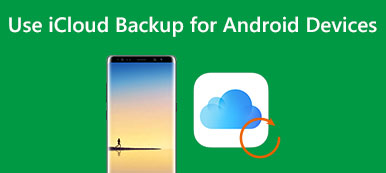iCloud voi varmuuskopioida iPhonesi tai iPadisi säilyttääkseen tietosi järjestelmä- tai laitteistovikojen varalta. Saatat kuitenkin kohdata ongelman, että "iCloud-varmuuskopiointia ei voitu suorittaa" kun odotat pitkään. Älä huoli. Voit tarkistaa mahdolliset syyt ja oppia korjaamaan keskeneräiset iCloud-varmuuskopiot, jotta voit käyttää iCloudia helposti.
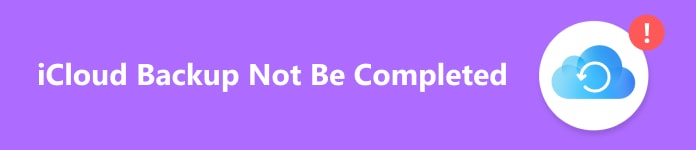
- Osa 1: Miksi iCloud-varmuuskopiointia ei voida suorittaa loppuun
- Osa 2: 5 tapaa korjata iCloud-varmuuskopiointia ei voi suorittaa loppuun
- Osa 3: iCloud-varmuuskopiointia koskevia usein kysyttyjä kysymyksiä ei voitu suorittaa loppuun
Osa 1: Miksi iCloud-varmuuskopiointia ei voida suorittaa loppuun
Useat syyt voivat johtaa siihen, että varmuuskopiointi ei valmistu iCloudissa, kuten huono verkkoyhteys. Jotkut tärkeät syyt ansaitsevat huomiosi.
Huono iCloud-tallennustila
Kun iCloud-tallennustila melkein loppuu tämän varmuuskopioinnin jälkeen, se saattaa ilmoittaa, ettei iCloud-varmuuskopiointia voida suorittaa loppuun.
Vertaansa vailla olevat valtuustiedot
Jos iCloud-tunnistetietosi ovat esimerkiksi virheellisiä, olet saattanut vaihtaa salasanan selaimessa, et iPhonessasi, eikä varmuuskopiointia ehkä ole suoritettu loppuun iCloudissa.
Osa 2: 5 tapaa korjata iCloud-varmuuskopiointia ei voi suorittaa loppuun
Nyt sinun pitäisi olla valmis korjaamaan iCloud-varmuuskopion, joka ei ole valmis. Vastaavaa menetelmää ei ole, joten voit kokeilla alla olevia menetelmiä.
1. Vapauta iCloud-tallennustilaa
On erittäin hyödyllistä, jos voit tarkistaa iCloud-tallennustilan. Ainakin vapaa tallennustila ei riitä.
Vaihe 1 Siirry iCloud-sivustolle ja kirjaudu sisään iCloud-tiliisi.
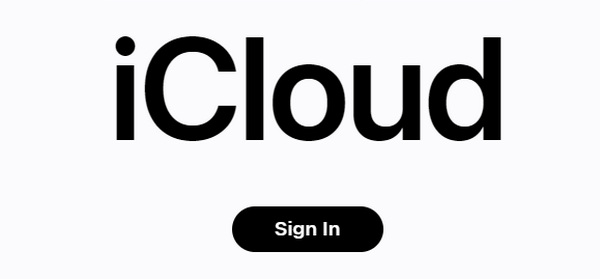
Vaihe 2 Kun olet kirjautunut iCloudiin, voit poistaa tarpeettomat tiedot ja tiedostot verkkosivustolla näytetyistä tiedostoryhmistä. Kun olet vapauttanut tarpeeksi tallennustilaa, voit korjata keskeneräisen varmuuskopioinnin iCloudissa ja varmuuskopioida iPhonesi uudelleen.

2. Yhdistä vakaaseen Wi-Fi-verkkoon
Kun haluat varmuuskopioida iPhonesi matkapuhelintiedoilla, saatat nähdä, että iCloud-varmuuskopiointi ei ole valmis, varsinkin kun iPhonessasi on liikaa tietoja. Sinun tarvitsee vain vaihtaa vakaa Wi-Fi-verkkoyhteys korjataksesi ongelman.
Vaihe 1 avoin Asetukset ja napauta WLAN -painiketta muodostaaksesi yhteyden vakaaseen Wi-Fi-verkkoon.
Vaihe 2 Lisäksi voit napauttaa Lisätietoja -painiketta ja napauta sitten Vaihda -painiketta sammuttaaksesi Matala datatila, mikä voi hidastaa iCloud-varmuuskopiointinopeutta. Tällä tavalla voit korjata viimeisen varmuuskopion, jota ei ole vielä tehty iCloudissa.

3. Käynnistä iPhone uudelleen
iPhonen uudelleenkäynnistyksen pitäisi olla erittäin nopea tapa korjata monet järjestelmävirheet. Kun iCloud-varmuuskopiopilvi ei ole valmis, voit korjata tämän ongelman käynnistämällä laitteen uudelleen. Jos laitteesi ei vastaa ollenkaan, voit yrittää Käynnistä iPhone uudestaan, joka ei vahingoita laitteistoa.
4. Käytä parempaa menetelmää iPhonen varmuuskopiointiin
Jos kaikki yllä olevat menetelmät eivät pysty korjaamaan viimeistä varmuuskopiointia, jota ei voitu suorittaa loppuun iCloudissa, miksi et vaihtaisi parempaan varmuuskopiointiohjelmaan? Apeaksoft iOS Data Backup & Restore voi auttaa sinua varmuuskopioimaan iPhonesi PC-/Mac-tietokoneellasi. Eri asia on, että verkko-ongelmat eivät häiritse sinua. Lisäksi voit myös nopeasti palauttaa iPhonesi aiemmilla varmuuskopiotiedostoilla tietokoneellasi.

4,000,000 + Lataukset
Varmuuskopioi iPhonesi nopeasti vain USB-yhteydellä.
Voit varmuuskopioida käyttöoikeustiedoilla tietosi turvaamiseksi.
Voit valita varmuuskopioitavat tiedostot tallennustilan optimoimiseksi.
Palauta iPhonesi helposti tallennettujen varmuuskopiotiedostojen avulla.
Vaihe 1 Lataa Apeaksoft iOS: n tietojen varmuuskopiointi ja palautus ja käynnistä se. Liitä iPhone tietokoneeseen USB:llä. Napsauta sitten iOS-tietojen varmuuskopiointi -painiketta aloittaaksesi iCloud-varmuuskopioinnin tietokoneellasi.

Vaihe 2 Voit varmuuskopioida iPhonesi suoraan. Jos haluat varmuuskopioida tunnistetiedoilla, voit valita Salattu varmuuskopio Ja napsauta Aloita painiketta.

Vaihe 3 Nyt voit määrittää, minkä tyyppiset tiedostot varmuuskopioidaan, kuten valokuvat, musiikki, yhteystiedot jne. Napsauta sitten seuraava painiketta.

Vaihe 4 Ohjelma alkaa varmuuskopioida laitteesi. Tämän tehokkaan ohjelman avulla et enää kohtaa iCloud-varmuuskopiointia.

5. Kirjaudu uudelleen iCloudiin
Jos kohtaat verrattoman iCloud-salasanan, kirjaudu ulos iCloud-tilistä ja kirjaudu sisään uudelleen. Se auttaa myös palauttamaan yhteyden Apple Serveriin.
Siirry asetuksiin ja napauta profiiliasi. Liu'uta sitten alas alas ja napauta Ilmoittaa lähtevänsä -painiketta. Voit kirjautua Apple ID:llesi uudelleen ja tarkistaa sitten, voitko ratkaista iCloud-varmuuskopiointia ei ole suoritettu.

Osa 3: iCloud-varmuuskopiointia koskevia usein kysyttyjä kysymyksiä ei voitu suorittaa loppuun
DMiksi iCloud-varmuuskopiointi kestää niin kauan?
Kuinka kauan varmuuskopiointi iCloudiin kestää määräytyy tiedon määrän ja verkkoyhteyden mukaan. Myös valmisteluvaihe kestää noin 1 minuutin. Jos iCloud-varmuuskopiointia ei voida suorittaa noin tunnin kuluttua, sinun tulee vaihtaa nopeaan verkkoon.
Ottaako automaattinen varmuuskopiointi iCloudissa matkapuhelindataa?
Ei, se ei tule. iCloud varmuuskopioi iPhonesi automaattisesti, kun laitteesi muodostaa yhteyden Wi-Fi-verkkoon. Kun automaattinen varmuuskopiointi on käytössä, et näe, että iCloud-varmuuskopiointia ei voitu suorittaa loppuun.
Onko järkevää ottaa automaattinen varmuuskopiointi käyttöön iCloudissa?
Kyllä, kun sinulla on erittäin riittävästi iCloud-tallennustilaa. Muuten tallennustila loppuu nopeasti, ja iCloud-varmuuskopiointi ei valmistu, kun seuraavan kerran varmuuskopioit laitteen manuaalisesti.
Yhteenveto
Olet oppinut 5 tapaa korjata ongelma varmuuskopiointi, jota ei voitu suorittaa iCloudissa. Vaikka tarkkaa syytä ei ole helppo selvittää, voit kokeilla yllä olevia menetelmiä päästäksesi eroon ongelmasta. Älä unohda sitä Apeaksoft iOS Data Recovery & Restore voi varmuuskopioida iPhonesi ilman iCloudia ja muita verkko- tai tallennusongelmia.



 iPhone Data Recovery
iPhone Data Recovery iOS-järjestelmän palauttaminen
iOS-järjestelmän palauttaminen iOS-tietojen varmuuskopiointi ja palautus
iOS-tietojen varmuuskopiointi ja palautus iOS-näytön tallennin
iOS-näytön tallennin MobieTrans
MobieTrans iPhone Transfer
iPhone Transfer iPhone Eraser
iPhone Eraser WhatsApp-siirto
WhatsApp-siirto iOS-lukituksen poistaja
iOS-lukituksen poistaja Ilmainen HEIC-muunnin
Ilmainen HEIC-muunnin iPhonen sijainnin vaihtaja
iPhonen sijainnin vaihtaja Android Data Recovery
Android Data Recovery Rikkoutunut Android Data Extraction
Rikkoutunut Android Data Extraction Android Data Backup & Restore
Android Data Backup & Restore Puhelimen siirto
Puhelimen siirto Data Recovery
Data Recovery Blu-ray-soitin
Blu-ray-soitin Mac Cleaner
Mac Cleaner DVD Creator
DVD Creator PDF Converter Ultimate
PDF Converter Ultimate Windowsin salasanan palautus
Windowsin salasanan palautus Puhelimen peili
Puhelimen peili Video Converter Ultimate
Video Converter Ultimate video Editor
video Editor Screen Recorder
Screen Recorder PPT to Video Converter
PPT to Video Converter Diaesityksen tekijä
Diaesityksen tekijä Vapaa Video Converter
Vapaa Video Converter Vapaa näytön tallennin
Vapaa näytön tallennin Ilmainen HEIC-muunnin
Ilmainen HEIC-muunnin Ilmainen videokompressori
Ilmainen videokompressori Ilmainen PDF-kompressori
Ilmainen PDF-kompressori Ilmainen äänimuunnin
Ilmainen äänimuunnin Ilmainen äänitys
Ilmainen äänitys Vapaa Video Joiner
Vapaa Video Joiner Ilmainen kuvan kompressori
Ilmainen kuvan kompressori Ilmainen taustapyyhekumi
Ilmainen taustapyyhekumi Ilmainen kuvan parannin
Ilmainen kuvan parannin Ilmainen vesileiman poistaja
Ilmainen vesileiman poistaja iPhone-näytön lukitus
iPhone-näytön lukitus Pulmapeli Cube
Pulmapeli Cube